通用方法:将PPT课件转换成“SWF”格式的FLASH文件操作方法
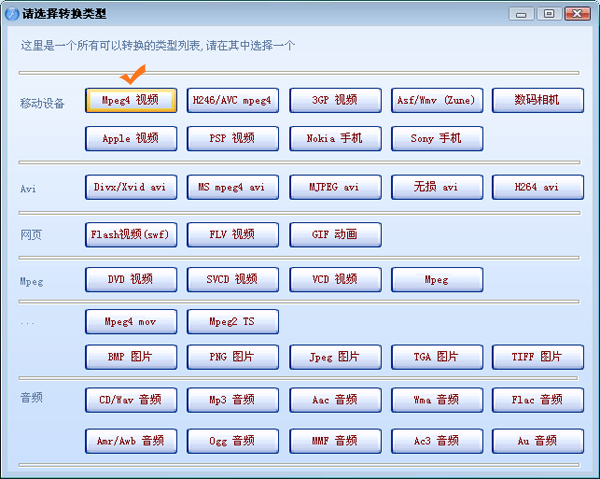
将PPT 课件转换成“SWF” 格式的 FLASH 文件操作方法 第一步: 下载 PPT 转换器(分为中文破解版和英文版两种。 破解版能转换 2003 版本的 PPT 课件、 英文版的可转换 2007 及以上版本的 PPT课件) 1 、 中文破解版下载 2、 英文版下载 第二步: 使用方式 1 、 首先进行转化 PPT 课件大小修改swf格式课件转ppt,如下图:点击选项弹出如下操作页面:将长设定成 800 像素或 640 像素、 宽设置成 600 像素或 480 像素(注意: 数值越大swf格式课件转ppt, 在网站页面显示越大, 但正常的网页开启时应超过完整显示时最好不少于 800*600)2、 点击导航设定转换后的 PPT 课件在网站中的播放方式。 如下图:这个可以按照自己的还要进行修改, 一般设定成“不可见的导航控制”和“不开启自动播放” 。 4、 设置输出转化后的 PPT 存放地点和“输出文件格式” 。 如下图:点击输出, 选择在自己电脑中的放置位置(建立单独的文件夹, 方便自己上传) 注意! 输出文件格式最好不要设置成单独分离的格式。 5、 选择课件 点击文件对话框, 在以下点击增加, 从自己的资源中找出自己应该转换的 PPT 课件, 双击所选课件。 (可以同时转化多个课件) 6、 文件转换如图。 点击软件右侧绿色按钮, 完成转换。
http://www.jiaoanw.com/%E6%95%99%E6%A1%88%E6%A0%BC%E5%BC%8F/article-84076-1.html
http://www.jiaoanw.com/
true
教案网
http://www.jiaoanw.com/%E6%95%99%E6%A1%88%E6%A0%BC%E5%BC%8F/article-84076-1.html
report
902
转换器(分为中文破解版和英文版两种。课件在网页中的播放形式。注意!输出文件格式最好不要设置成单独分离的格式。双击所选课件。文件转换如图。完成转换。
消灭一切反动派